تم: رمز خطأ Modern Warfare II: 0xC0000005
في هذه المقالة ، سنحاول حل مشكلة "رمز الخطأ: 0xC0000005" ، "توقف التطبيق عن العمل بشكل غير متوقع" التي يواجهها لاعبو Call of Duty: Modern Warfare 2 بعد تشغيل اللعبة.

يواجه لاعبو Call of Duty: Modern Warfare 2 مشكلة " توقف التطبيق عن العمل بشكل غير متوقع. رمز الخطأ: 0xC0000005 " بعد تشغيل اللعبة ، وقد تم تقييد وصولهم إلى اللعبة. إذا كنت تواجه مثل هذه المشكلة ، يمكنك إيجاد حل باتباع الاقتراحات أدناه.
لماذا أواجه رمز خطأ Modern Warfare 2: 0xC0000005؟
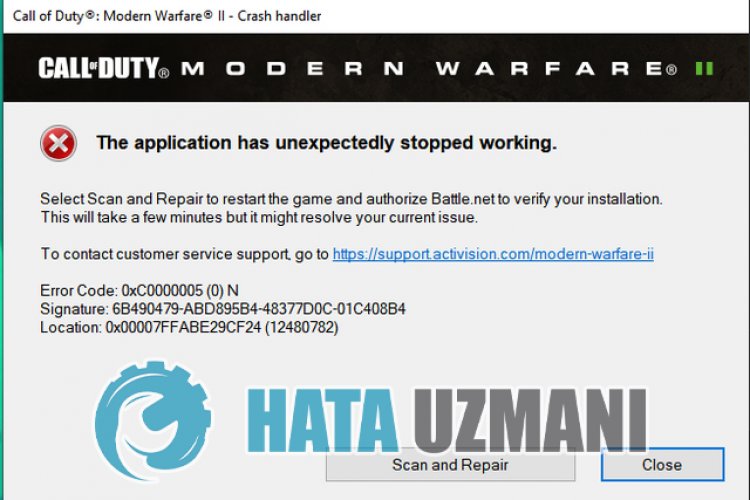
على الرغم من أننا لا نعرف بالضبط سبب هذا الخطأ ، إلا أن مثل هذه الأخطاء بشكل عام ناتجة عن تلف الملف ، مما يحد من وصولنا إلى اللعبة. بالطبع ، قد نواجه مثل هذا الخطأ ليس فقط بسبب هذه المشكلة ، ولكن أيضًا بسبب العديد من المشاكل. لهذا ، سنقدم لك معلومات حول كيفية إصلاح هذه المشكلة التي نواجهها من خلال ذكر بعض الاقتراحات.
كيفية إصلاح رمز خطأ Modern Warfare 2: 0xC0000005؟
لإصلاح هذا الخطأ ، يمكنك إيجاد حل للمشكلة باتباع الاقتراحات أدناه.
1-) تشغيل كمسؤول
قد تتسبب حقيقة أن تطبيق Battle.Net لا يعمل بامتياز المسؤول في مواجهة مشكلات متنوعة مثل هذه. لهذا ، أولاً وقبل كل شيء ، دعنا نغلق تطبيق Battle.Net بالكامل بمساعدة مدير المهام وتشغيله كمسؤول للتحقق من استمرار المشكلة.
2-) حذف ملف حفظ اللعبة
يمكن أن يتسبب التلف أو الفساد في ملف حفظ Call of Duty: Modern Warfare 2 في مواجهة مشكلات مختلفة مثل هذه. لهذا ، يمكننا القضاء على المشكلة عن طريق حذف ملف حفظ لعبة Call of Duty: Modern Warfare 2.
- اكتب "تشغيل" في شاشة بدء البحث وافتحها.
- اكتب السطر التالي على الشاشة التي تفتح واضغط على Enter. "٪ UserProfile٪ \ Documents \"

- افتح مجلد " MyGame " في المجلد المفتوح واحذف المجلد " Modern Warfare 2 ".

بعد هذه العملية ، يمكنك تشغيل اللعبة والتحقق من استمرار المشكلة.
3-) إيقاف تشغيل برنامج مكافحة الفيروسات
قم بتعطيل أي برنامج مكافحة فيروسات تستخدمه ، أو احذفه تمامًا من جهاز الكمبيوتر. إذا كنت تستخدم Windows Defender ، فقم بتعطيله. لهذا ؛
- افتح شاشة بدء البحث.
- افتح شاشة البحث بكتابة " إعدادات أمان Windows ".
- انقر فوق " الحماية من الفيروسات والتهديدات " على الشاشة التي تفتح.
- انقر فوق " الحماية من برامج الفدية " في القائمة.
- أوقف تشغيل " التحكم في الوصول إلى المجلد " على الشاشة التي تفتح.
بعد ذلك ، دعنا نوقف الحماية في الوقت الفعلي.
- اكتب " الحماية من الفيروسات والمخاطر " في شاشة بدء البحث وافتحها.
- ثم انقر على إدارة الإعدادات .
- اضبط الحماية في الوقت الفعلي على " إيقاف ".
بعد إجراء هذه العملية ، سنحتاج إلى إضافة مجلدي Battle.Net و Modern Warfare 2 كاستثناءات.
- اكتب " الحماية من الفيروسات والمخاطر " في شاشة بدء البحث وافتحها.
- " إدارة الإعدادات " ضمن إعدادات الحماية من الفيروسات والمخاطر ثم " الاستبعادات حدد "> إضافة أو إزالة الاستبعادات ".
- حدد إضافة استثناء ثم حدد المجلد " Battle.Net " و " Modern Warfare 2 " المحفوظ على القرص.
بعد هذه العملية ، قم بتشغيل COD: Modern Warfare 2 وتحقق من استمرار المشكلة.
4-) تحديث نظام التشغيل الخاص بك
قد تتسبب حقيقة عدم تحديث نظام التشغيل Windows في مواجهة العديد من الأخطاء داخل اللعبة. تتطلب لعبة COD: Modern Warfare 2 تشغيل نظام التشغيل Windows بأحدث شكل محدث. لذلك ، تحقق مما إذا كان نظام التشغيل Windows لديك محدثًا.
5-) تحقق من أطر عمل اللعبة
يمكن أن يؤدي عدم وجود إطارات عمل للعبة على جهاز الكمبيوتر الخاص بك إلى حدوث العديد من الأخطاء في اللعبة. لذلك ، يجب أن يحتوي جهاز الكمبيوتر الخاص بك على تطبيقات DirectX و .NET Framework و VCRedist.
- انقر لتنزيل .NET Framework الحالي.
- انقر لتنزيل مسجل VCR الحالي. (x64)
- انقر لتنزيل برنامج VCR المحدث. (x86)
- انقر لتنزيل DirectX الحالي.
بعد إجراء التحديث ، يمكنك إعادة تشغيل الكمبيوتر وتشغيل اللعبة والتحقق من استمرار المشكلة.
6-) تحقق من سلامة ملف اللعبة
يمكن أن يتسبب تلف ملف اللعبة في مواجهة العديد من الأخطاء مثل هذا. لهذا ، يمكننا القضاء على المشكلة عن طريق التحقق من ملفات اللعبة.
إذا كنت من مستخدمي Battle.Net:
- قم بتشغيل تطبيق Battle.Net
- انقر على " الألعاب " في الجزء العلوي من التطبيق.
- انقر على لعبة Modern Warfare 2.
- انقر على رمز الترس بجوار الزر " تشغيل " على الشاشة التي تفتح.
- بعد هذه العملية ، انقر فوق " فحص وإصلاح " لبدء عملية التحقق.
إذا كنت من مستخدمي Steam:
- افتح برنامج Steam
- افتح قائمة المكتبة.
- انقر بزر الماوس الأيمن على اللعبة " Modern Warfare 2 " على اليسار وافتح علامة التبويب " خصائص ".
- افتح قائمة " الملفات المحلية " في الجانب الأيسر من الشاشة التي تفتح.
- انقر فوق الزر " تحقق من سلامة ملفات اللعبة " في قائمة الملفات المحلية التي واجهناها.
بعد هذه العملية ، سيتم إجراء التنزيل عن طريق فحص ملفات اللعبة التالفة. بعد انتهاء العملية ، حاول فتح اللعبة مرة أخرى.
7-) تحديث برنامج تشغيل بطاقة الرسومات
في مثل هذه المشاكل المتعلقة بالاستمرارية ، قد نواجه خطأ تحديث في بطاقة الرسومات. لهذا سنحتاج إلى تحديث بطاقة الرسومات. إذا كنت مستعدًا ، فلنبدأ.
للمستخدمين الذين يستخدمون بطاقة الرسومات Nvidia ؛
- أولاً وقبل كل شيء ، Geforce Experience لشركة Nvidia نحتاج إلى تنزيل البرنامج وتثبيته.
- بعد عملية التنزيل والتثبيت ، نفتح برنامجنا ونفتح قائمة برامج التشغيل أعلاه.
- قم بتنزيل التحديث الخاص بنا بالنقر فوق الزر تنزيل الذي يظهر أعلاه.
- بعد اكتمال التنزيل ، دعنا نجري عملية التثبيت بالنقر فوق زر التثبيت السريع.
- أعد تشغيل الكمبيوتر بعد انتهاء هذه العملية.
لمستخدمي بطاقة الرسومات AMD ؛
- تم النشر بواسطة شركة AMD AMD Radeon Software نحتاج إلى تنزيل البرنامج وتثبيته.
- بعد إكمال عملية التنزيل والتثبيت ، نفتح برنامجنا وننقر على الزر "التحقق من وجود تحديثات" أسفل قائمة برنامج التشغيل والبرامج على اليمين ، وتحقق مما إذا كانت بطاقة الفيديو الخاصة بنا محدثة.
- يمكنك إعادة تشغيل جهاز الكمبيوتر الخاص بك عن طريق إجراء التحديث.
بعد تحديث برنامج تشغيل الرسومات الخاص بنا وإعادة تشغيل الكمبيوتر ، يمكننا محاولة فتح لعبة Modern Warfare 2.
نعم أيها الأصدقاء ، لقد حللنا مشكلتنا تحت هذا العنوان. إذا استمرت مشكلتك ، فيمكنك الاستفسار عن الأخطاء التي تواجهها من خلال الدخول إلى منصة FORUM .
![كيفية إصلاح خطأ خادم YouTube [400]؟](https://www.hatauzmani.com/uploads/images/202403/image_380x226_65f1745c66570.jpg)



























